Le prompteur est un appareil qui permet à un speaker ou à un conférencier de lire un texte qui défile sur un écran devant la caméra et qui lui permet de se souvenir de ce qu’ il a à dire. Avant internet, ce genre d’outil n’était utilisé que par des professionnels, aujourd’hui, avec une webcam, un micro et des prompteurs en ligne, on peut faire la même chose à la maison. Si la webcam est placée juste au-dessus de l’écran, on aura même l’impression qu’on regarde bien en face de la caméra.
Voilà que ça donne en démo: on peut voir tout de même que je ne regarde pas vraiment en face de la caméra, mais c’est tout à fait acceptable.
Ce que permettent les outils en ligne est largement suffisant pour réaliser des petites vidéos sur Youtube. Voilà un peu les caractéristiques des prompteurs en ligne :
- Ajustement de la vitesse de défilement du texte (avec raccourci de touche).
- Grossissement des phrases pour lire de loin.
- Pause, remise à zéro du prompteur.
- La couleur des lettres et la couleur des fonds.
- Miroir (on voit à l’envers)
J’ai donc fait un tour sur le web pour dénicher quelques prompteurs en ligne. J’en ai trouvé quatre (tous en anglais, mais ce n’est pas très dur à comprendre).

Whitehatcrew.com/tools/free-online-teleprompter
On en demande pas plus pour un prompteur. Sur ce prompteur les lettres sont blanches et le fond est noir. Il faudra juste se familiariser avec les raccourcis de touches pour manipuler l’outil. Une fois qu’on a ajusté les paramètres et surtout la vitesse de lecture, on peut lancer le défilement en appuyant sur « Teleprompter Mode ».

Cueprompter.com
Avec ce prompteur, il faudra régler la vitesse après avoir lancé le prompteur, c’est donc un peu moins pratique. Cela dit, pendant le défilement, il y a une aide en ligne qui permet de bien maîtriser les contrôles de touche.

Easyprompter.com
Encore un autre prompteur. Ce qu’on peut lui reprocher est de ne pas avoir une option ajustement de largeur du texte, ce qui fait que le mouvement des yeux pendant la lecture va être perçu. Parmi les options intéressantes, il est possible d’insérer une pause dans le texte et de mettre des textes en format italique, cela dit, ça ne sert pas à grand chose.
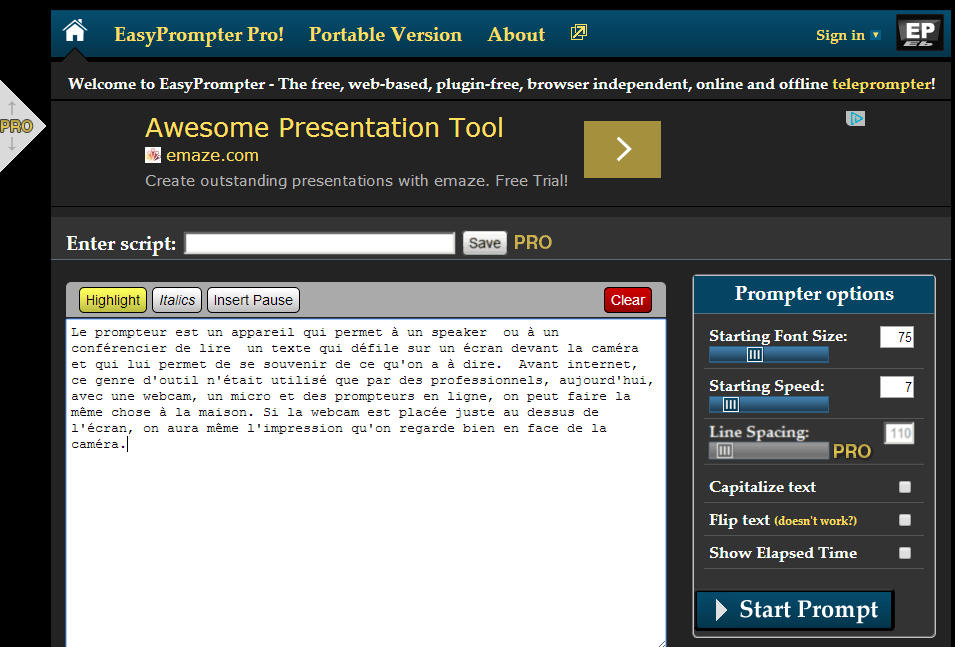
Freeteleprompter.org
Avec ce service vous pouvez choisir la taille de l’écran, pour ne pas trop bouger les yeux, j’aurais bien aimé avoir une option inférieure à 800 pixels. Pendant la lecture, les commandes sont fait à la souris et non au raccourcis de touche .

Conclusion :
Ces outils ne sont pas révolutionnaires, mais il vont rendre des services à tous ceux qui veulent s’exprimer en ligne avec un support de texte. En effet certaines fois il vaut mieux ne pas improviser! Whitehatcrew.com free-online-teleprompter est mon favori, mais c’est une question de goût qui se discute.

![6 Sites comme webcamtoy ou les effets photo webcam [2 Maj]](https://roget.biz/wp-content/uploads/2013/07/webcam.jpg)












 Pas besoin de faire un grand discours de fonctionnement, les boutons de réglage assez intuitifs. L’icone en forme de webcam est fait pour activer la webcam. Et il est possible de charger des images à partir du disque dur, puis de télécharger le résultat. Le menu déroulant permet de choisir le type de modification photos. Il est aussi possible de régler la matrices de point pour accroire la définition des détails.
Pas besoin de faire un grand discours de fonctionnement, les boutons de réglage assez intuitifs. L’icone en forme de webcam est fait pour activer la webcam. Et il est possible de charger des images à partir du disque dur, puis de télécharger le résultat. Le menu déroulant permet de choisir le type de modification photos. Il est aussi possible de régler la matrices de point pour accroire la définition des détails. 



.jpg)
.jpg)
.jpg)
.jpg)
.jpg)
.jpg)
.jpg)
.jpg)
.jpg)
.jpg)